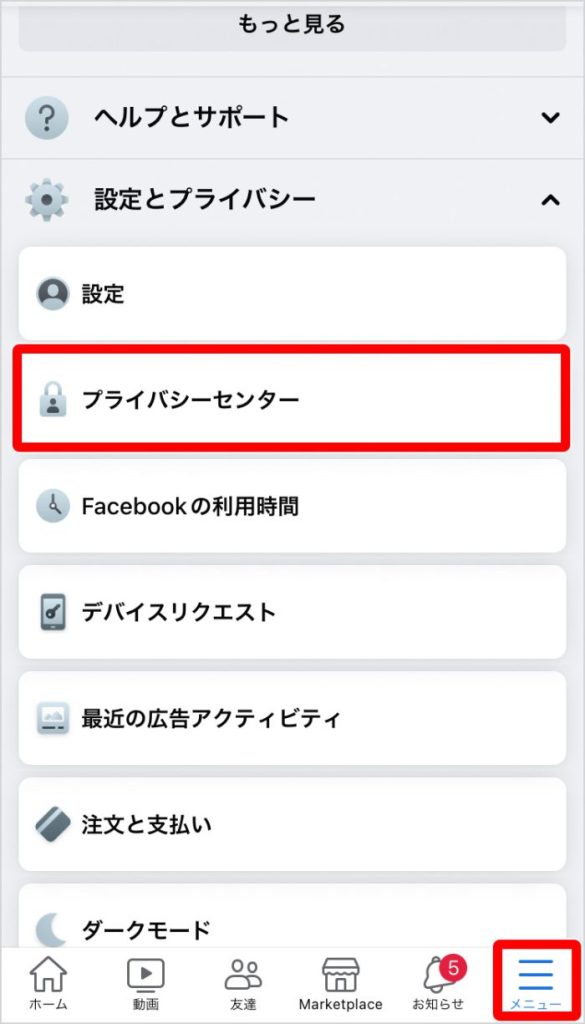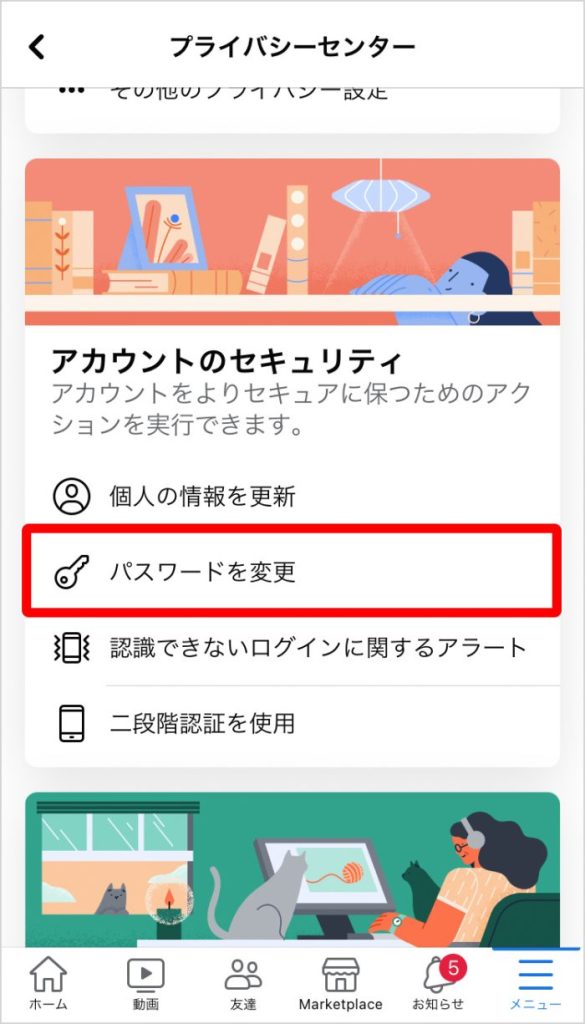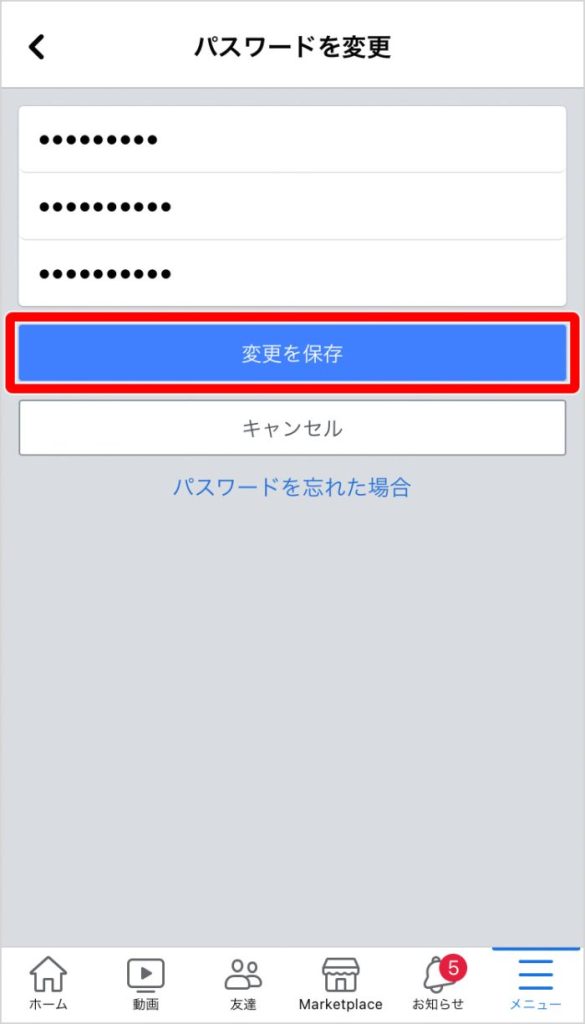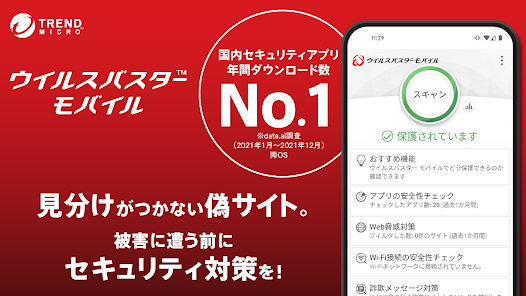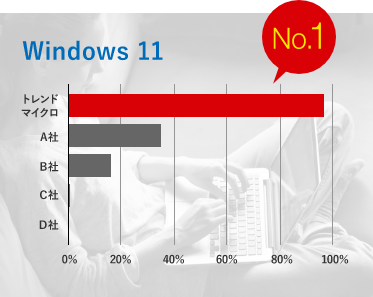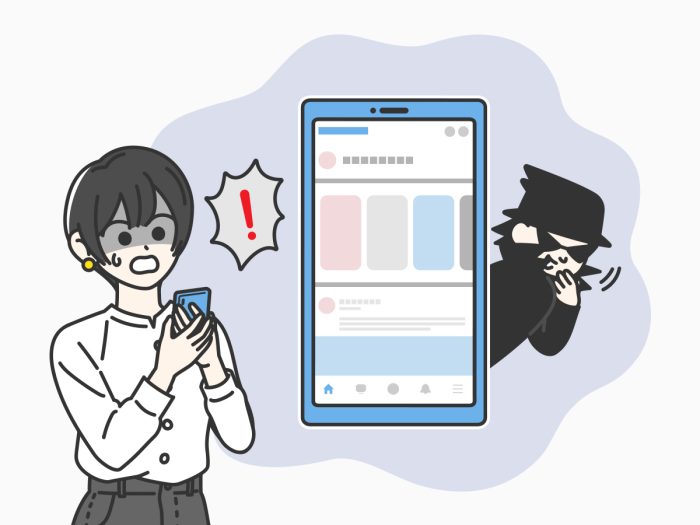
自分のFacebookに身に覚えのない投稿やメッセージ送信があり、アカウントが乗っ取られているのではないかと不安になっていませんか?
Facebookアカウントを乗っ取られると、自分だけでなく、他のアカウントにも被害が及ぶ可能性があり、早急な対処が必要です。
本記事では乗っ取られたときの対処法や被害を防ぐための対策を解説します。
【アカウントにログインできる場合】Facebookアカウントの乗っ取りが疑われるときの対処法
Facebookアカウントの乗っ取りが疑われるときは、被害の拡大を防ぐため、すぐに対処が必要です。
アカウントにログインできる場合は以降で紹介する対処法を行いましょう。
- ログインパスワードを変更する
-
アカウントが乗っ取られている疑いがある場合は、推測されにくいパスワードに変更しましょう。
パスワードを変更することで以前のパスワードでログインしている全ての端末がログアウトされるため、乗っ取り犯もログインできなくなります。
パスワード変更の手順は、以下のとおりです。
Facebookのログインパスワードを変更する手順 ※タップして開く
STEP右下の「メニュー」から設定とプライバシーをタップし、「プライバシーセンター」をタップします。![プライバシーセンター]() STEPアカウントのセキュリティから「パスワードを変更」をタップします。
STEPアカウントのセキュリティから「パスワードを変更」をタップします。![パスワードを変更]() STEP現在と新規のパスワードを入力し「変更を保存」をタップします。
STEP現在と新規のパスワードを入力し「変更を保存」をタップします。![変更を保存]()
パスワードを新しく作成する際は、安全性と記憶のしやすさが重要です。
以下の記事を参考に、適切なパスワードを設定しましょう。
【関連記事】
- 連携しているアプリを解除する
-
Facebookアカウントと連携しているアプリで、不審なものがあれば連携を解除しましょう。
操作手順は「不審な外部アプリとの連携を解除する」を確認ください。
- 二段階認証を設定する
-
Facebookアカウントの安全性を高めるために、二段階認証を設定しましょう。
二段階認証とは、パスワードの他に、ショートメッセージで送信されたパスコードや生体情報などを併せて使う認証機能です。
この設定により、アカウント情報が流出しても不正ログインされる可能性が低くなります。
二段階認証の詳しい設定方法は「二段階認証を有効にする」で紹介しています。
- アプリを最新バージョンにアップデートする
-
アプリを最新バージョンにアップデートすることプログラムの弱点が修正される可能性があるため、こまめにアップデートを行いましょう。
最新版のアプリはApple Store、またはGoogle Playからインストールしてください。
【アカウントにログインできない場合】Facebookアカウントの乗っ取りが疑われるときの対処法
Facebookアカウントが乗っ取られている疑いがあり、ログインできない場合は、ヘルプページで不正利用されたことを報告し、パスワードをリセットしましょう。
不正利用の報告からパスワードリセットについては以下手順をご確認ください。
パスワードをリセットする手順 ※タップして開く
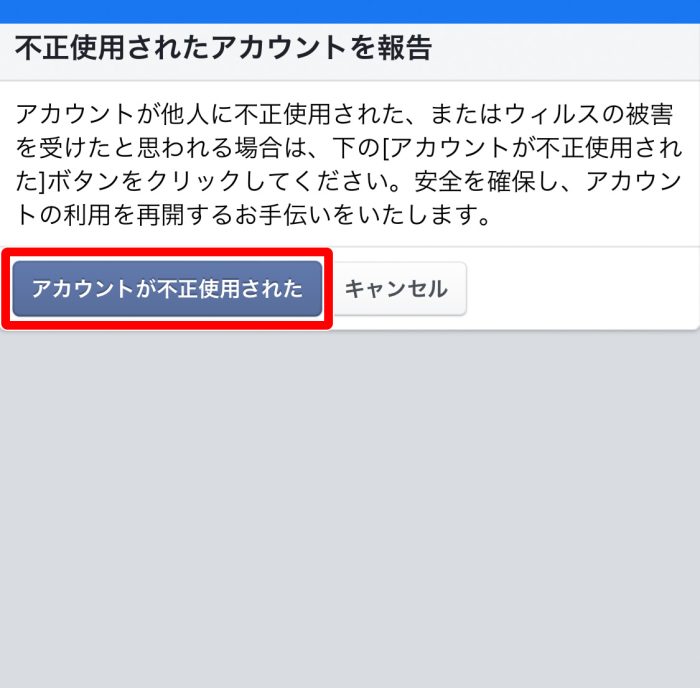
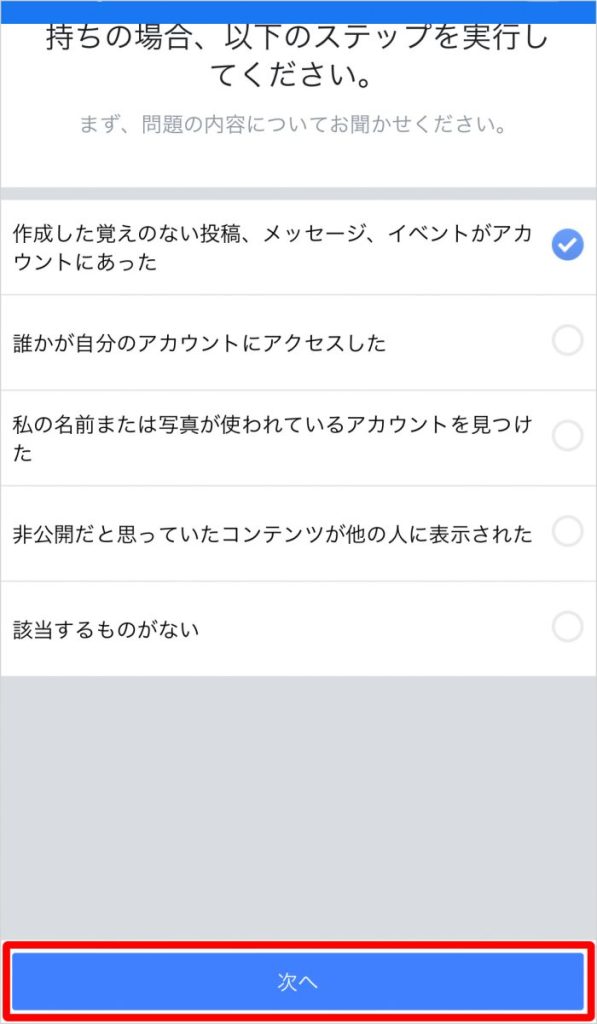
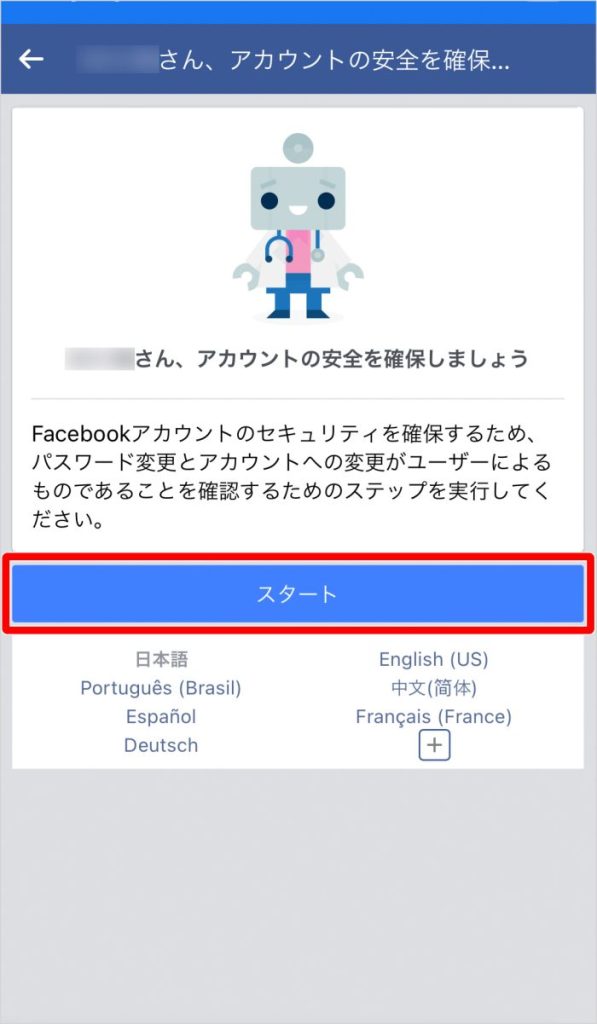
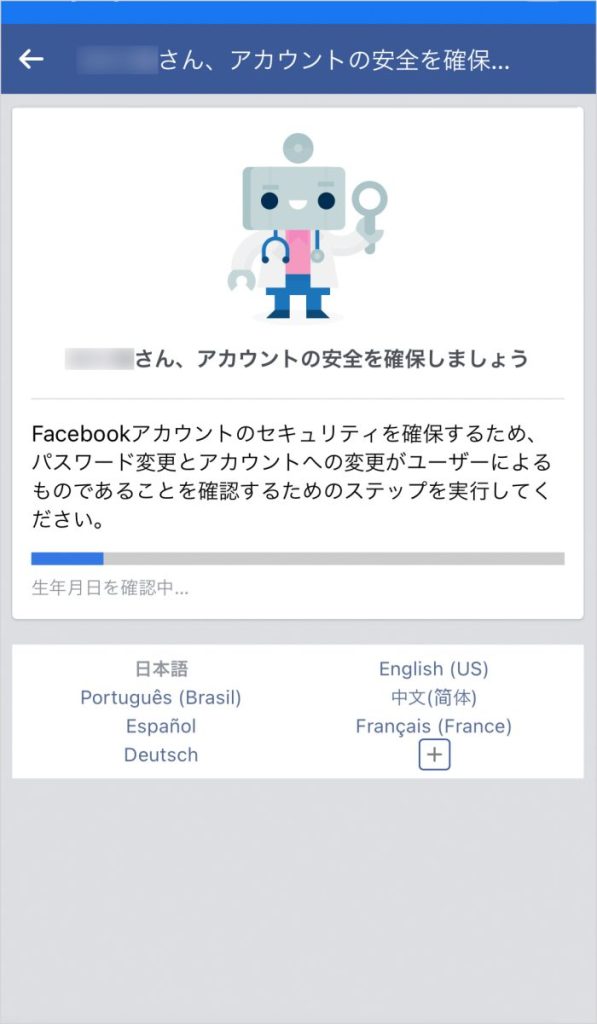
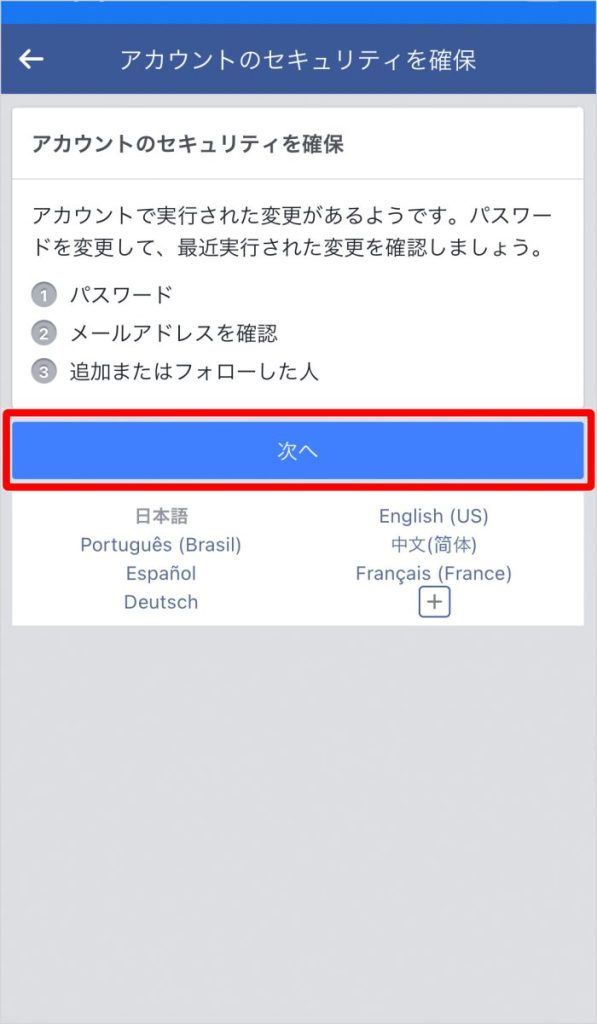
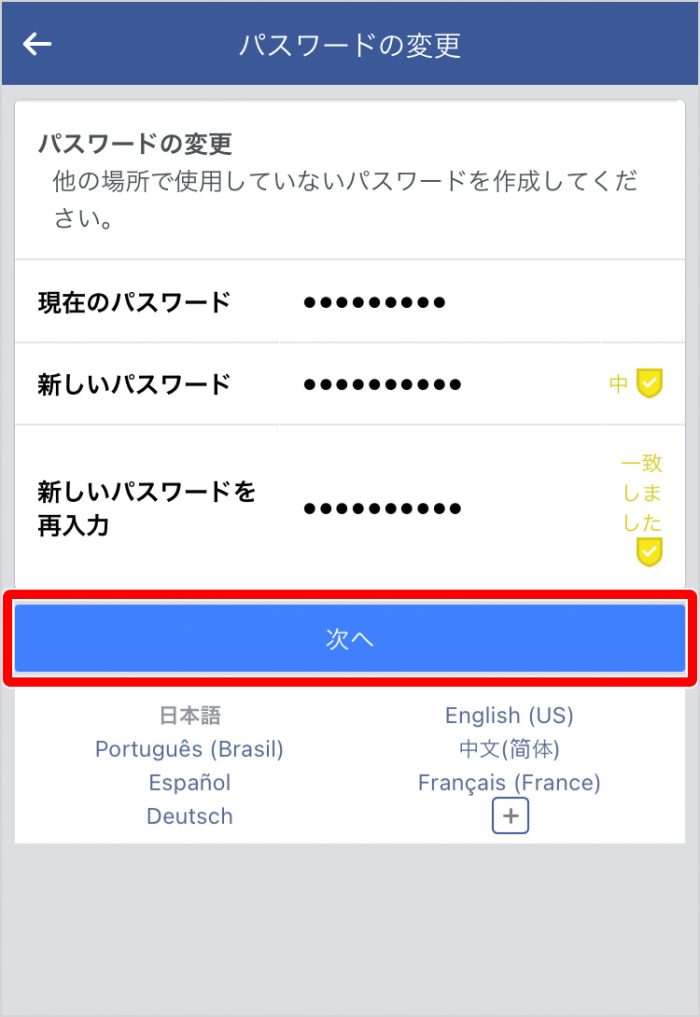
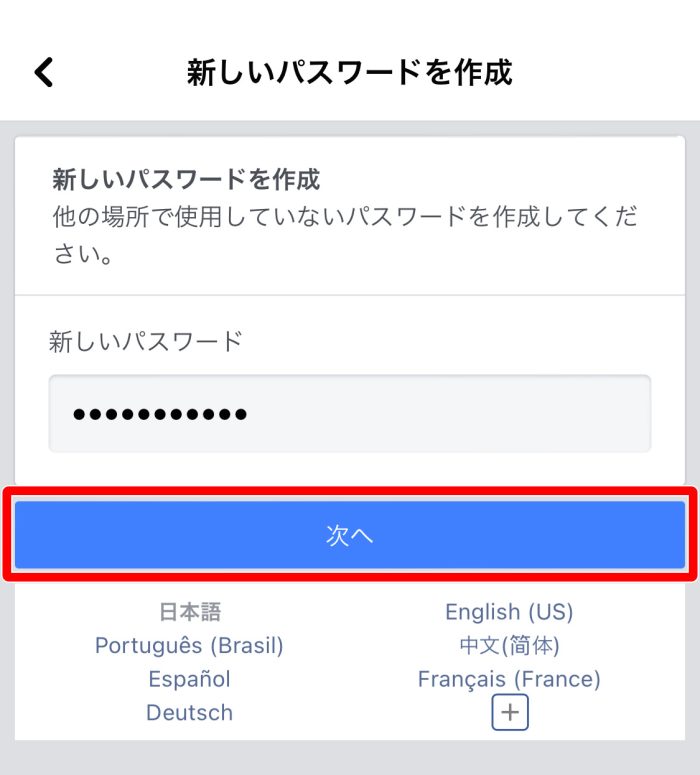
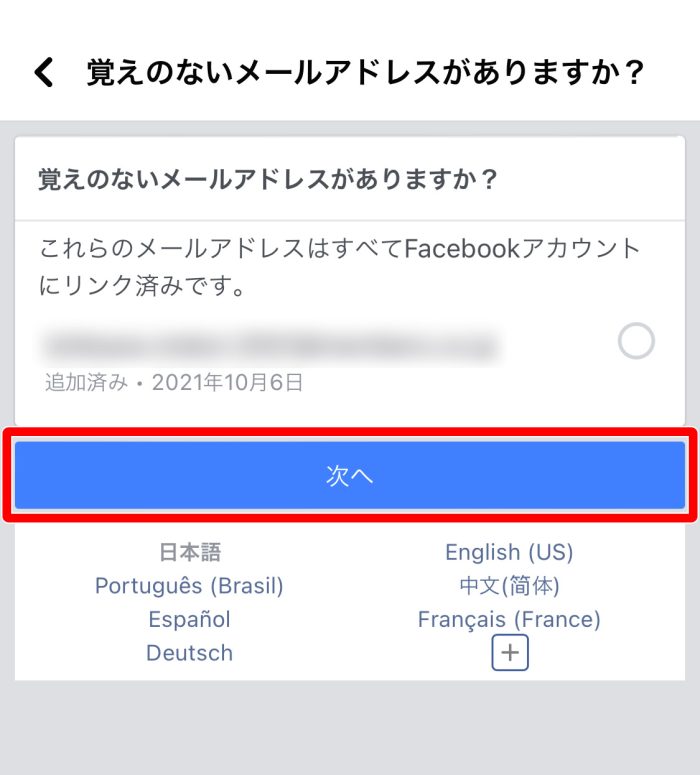

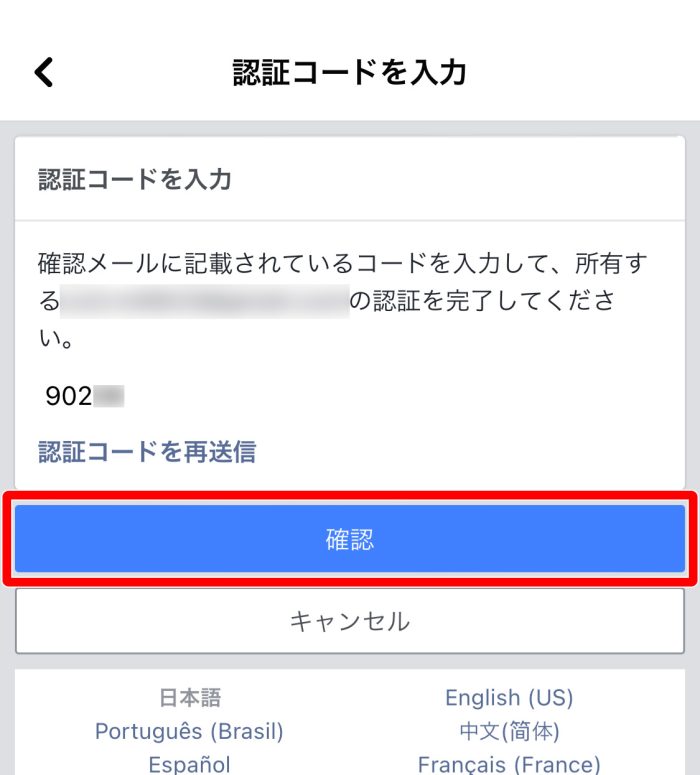
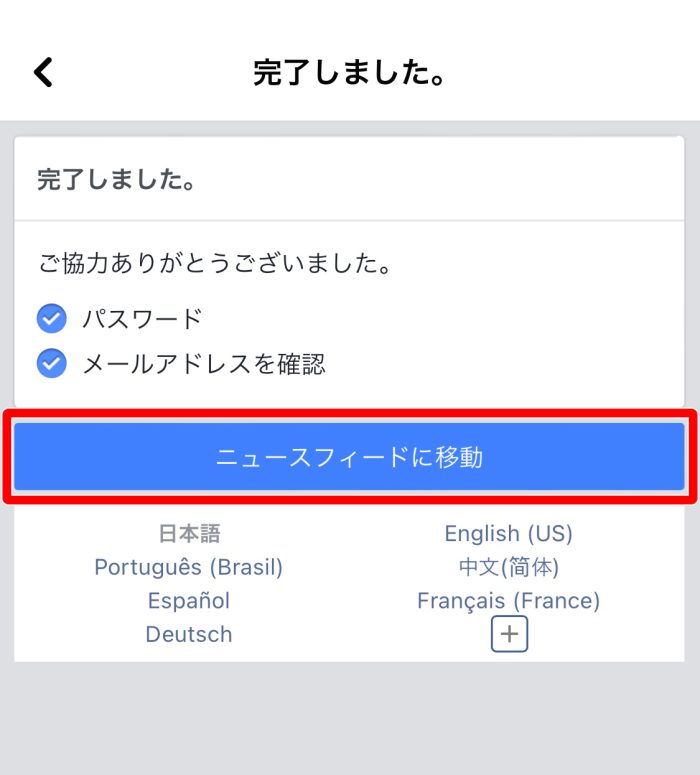
【参考情報】
Facebook|アカウントへの不正アクセスや偽アカウント
Facebookの乗っ取り被害を拡大させないための対処法
悪意のある第三者がアカウントを乗っ取ると、アカウントとつながりがある友人・知人など、アカウントの持ち主以外を対象に、被害の拡大を狙っている可能性があります。
被害の拡大を防ぐため、以下で紹介する対処法を行ってください。
身に覚えのない投稿や広告のシェアを削除する
乗っ取られたアカウントで投稿された内容やメッセージには偽サイトにつながるリンクが含まれていることがあります。
身に覚えのない投稿などが残っている場合は、周囲の人を巻き込まないようにすぐに削除しましょう。
投稿や広告のシェアを削除する手順 ※タップして開く
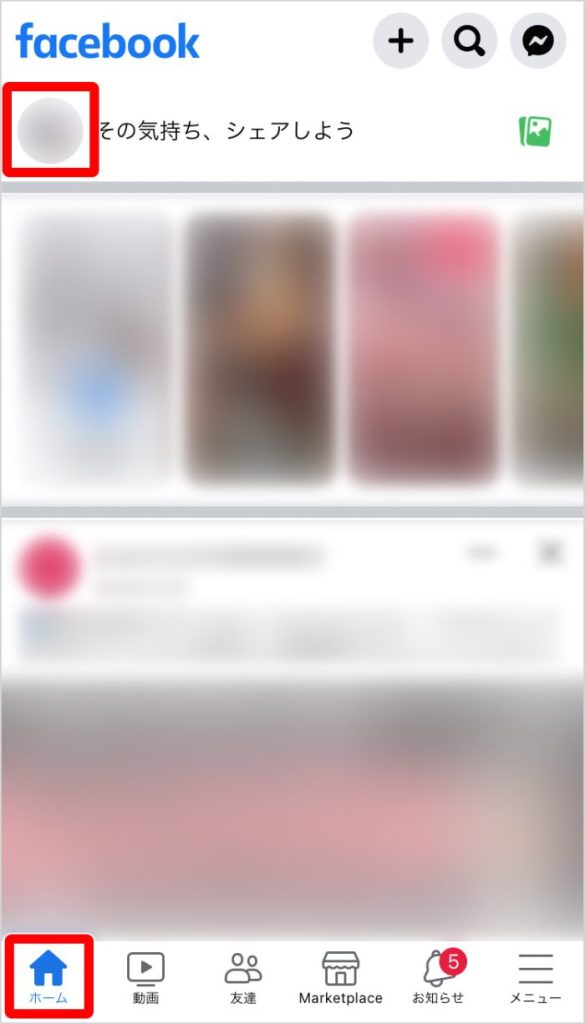
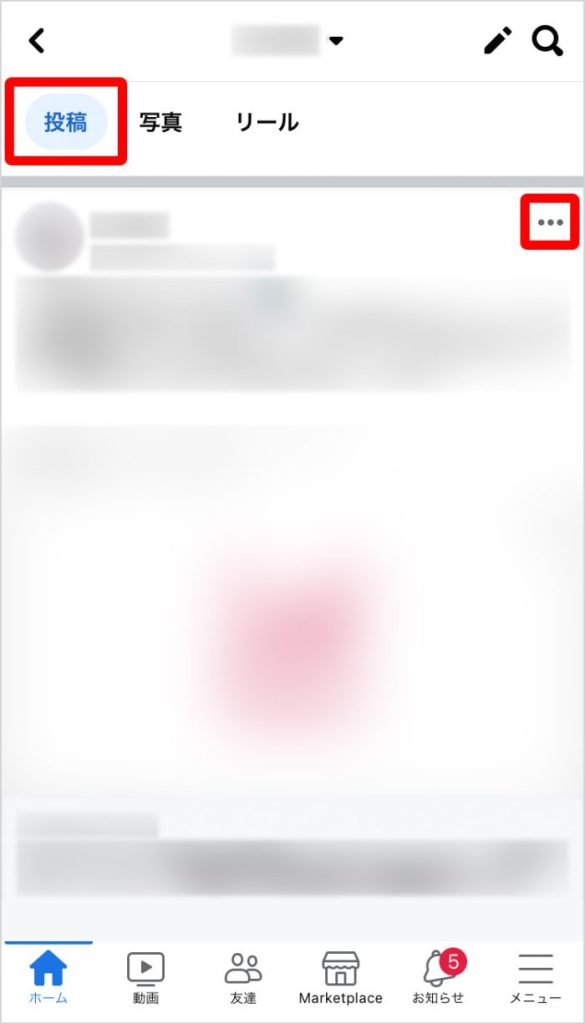
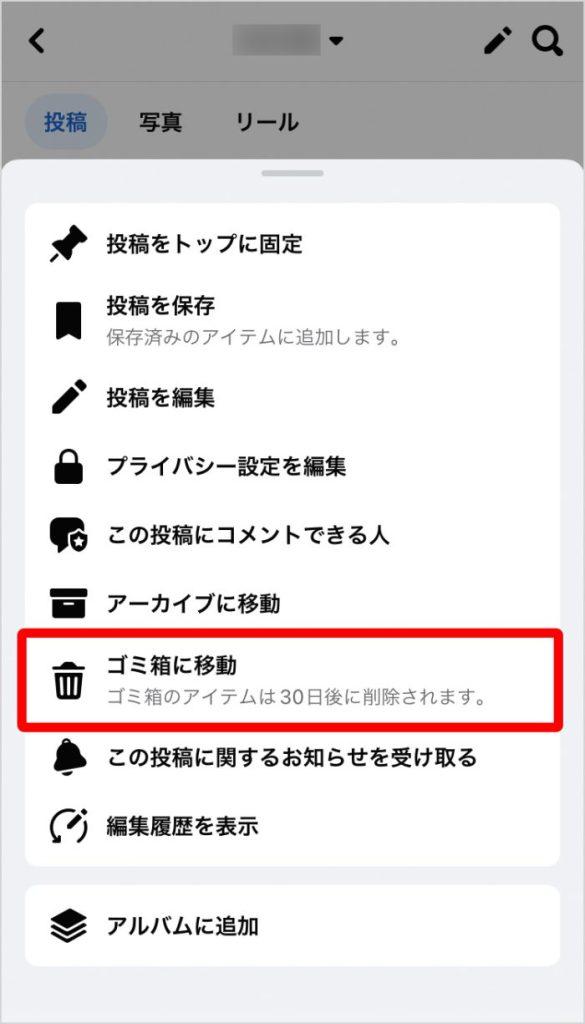
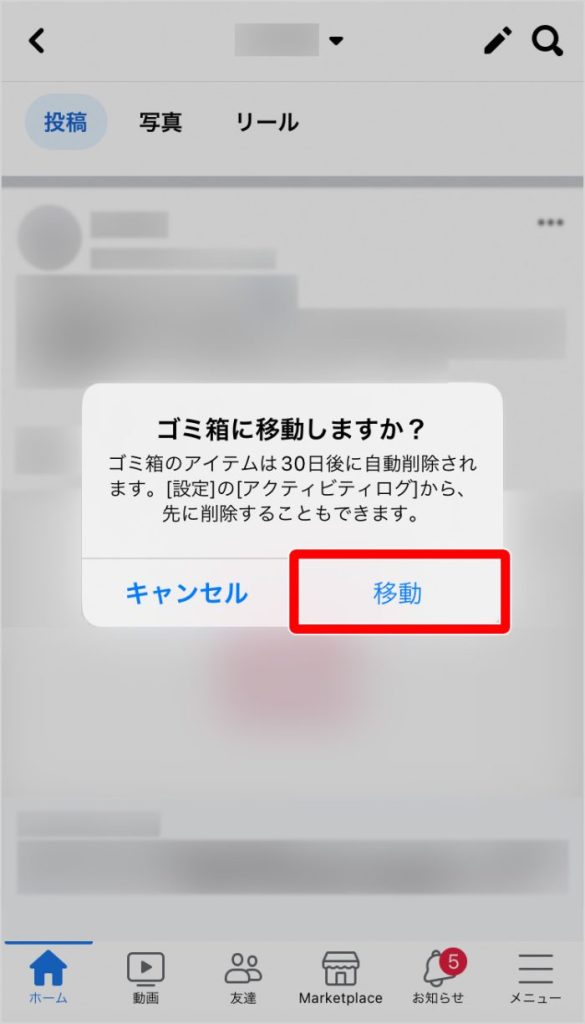
【参考情報】
Facebook|Facebookページで投稿を削除または非表示にする
不審な外部アプリ・ウェブサイトとの連携を解除する
外部アプリ・ウェブサイトとの連携が原因でFacebookアカウントが乗っ取られる可能性があります。
外部のアプリ・ウェブサイトとFacebookを連携することで、Facebookのアカウント情報だけでこれらのサービスにログインが可能です。
アカウントを個別に作成する必要がなく便利ですが、中には悪意のある外部アプリ・ウェブサイトが存在します。
これらとFacebookを連携してしまうと、アカウントの乗っ取りにつながる恐れがあるため、以下の手順を参考に不審なアプリ・ウェブサイトの連携を解除しましょう。
アプリとの連携を解除する手順 ※タップして開く
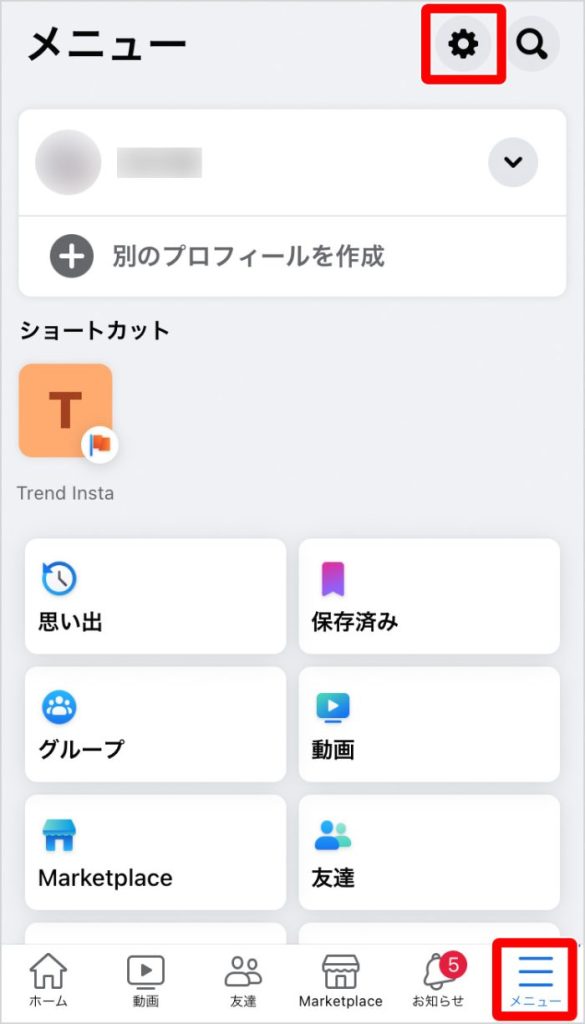
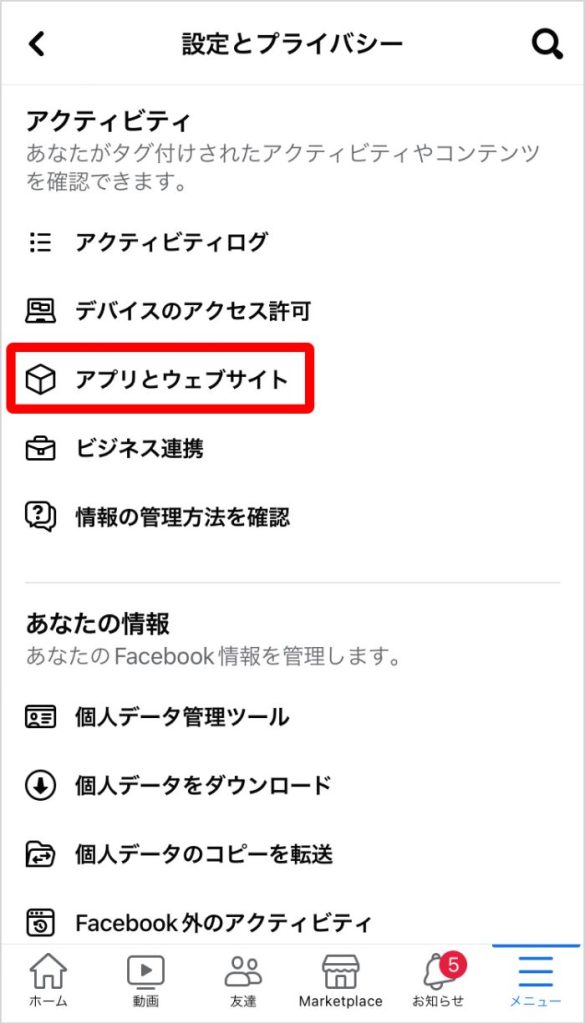
※連携した覚えがないアプリやウェブサイトでも、ソーシャルログインのために連携していることがありますので、注意してください。
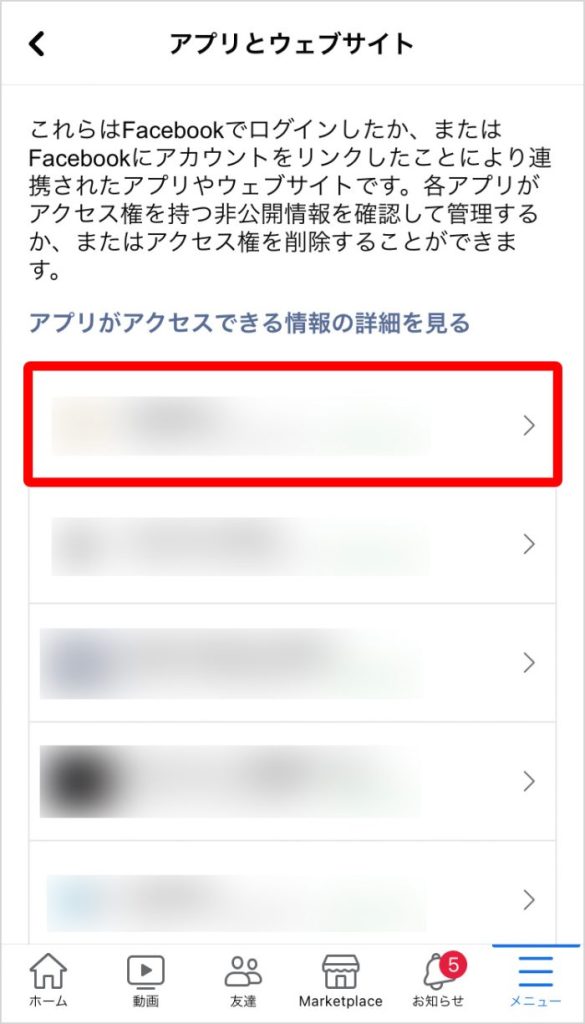
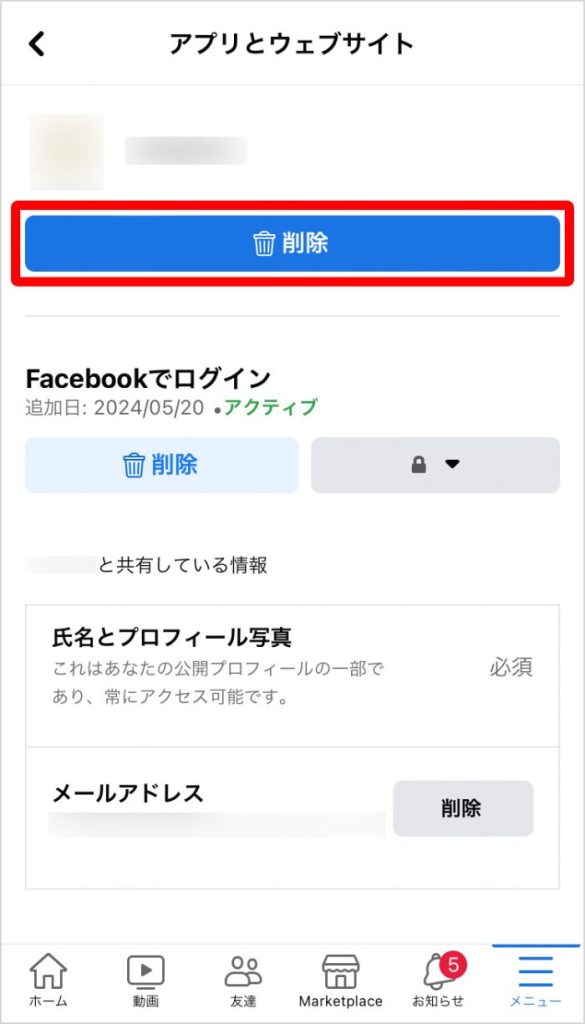
【参考情報】
Facebook|Facebookに追加したアプリまたはゲームを削除する
乗っ取られたFacebookアカウントを削除したいとき
Facebookアカウントが乗っ取られた場合も、前述で紹介した対処法を実施することで、乗っ取られている状況は解消されます。
ただし中には、一度乗っ取られたアカウントを使い続けることに抵抗があり、新しく作り直したい人もいるかと思います。
ここでは、削除後のFacebookアカウントの状態と削除方法を紹介します。
Facebookアカウントを削除するときの注意点
Facebookアカウントを削除すると、アカウントのデータがすべて消えてしまいます。
そのため、削除はよく考えてから行いましょう。
また、アカウント削除によって、乗っ取られた証拠となるメッセージの履歴なども失われます。
アカウントを削除後の状態について、Facebookの公式ページで以下のように解説されています。
- プロフィール、写真、投稿、動画などのデータがすべて削除され、アカウントの復元ができなくなる。
- 削除したFacebookアカウントでのMessengerの利用ができなくなる。
- Facebookアカウントと他のWebサイト・アプリと連携していた場合、今後Facebookアカウントでのログインができなくなる。
- Meta QuestのログインにFacebookアカウントを利用していた場合、Meta Quest上の情報が削除される。
- 友達に送信したメッセージは、アカウント削除後も相手側のみに表示される。
【参考情報】
Facebook|Facebookアカウントを完全に削除する
Facebookアカウントを削除する方法
前述のFacebookアカウントを削除時の注意点を確認した上で、以下手順を参考にアカウントの削除を行いましょう。
Facebookアカウントを削除する手順 ※タップして開く
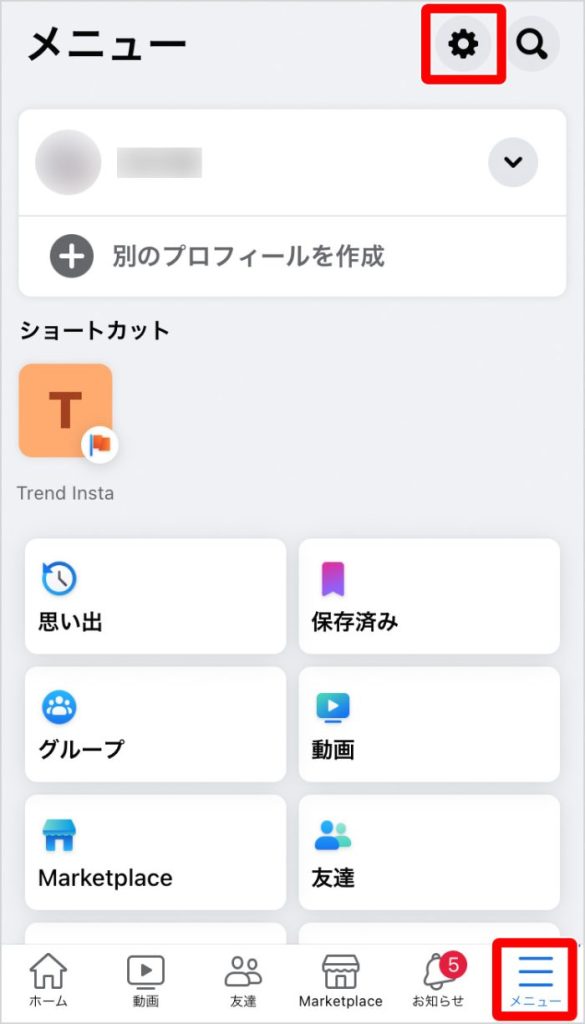
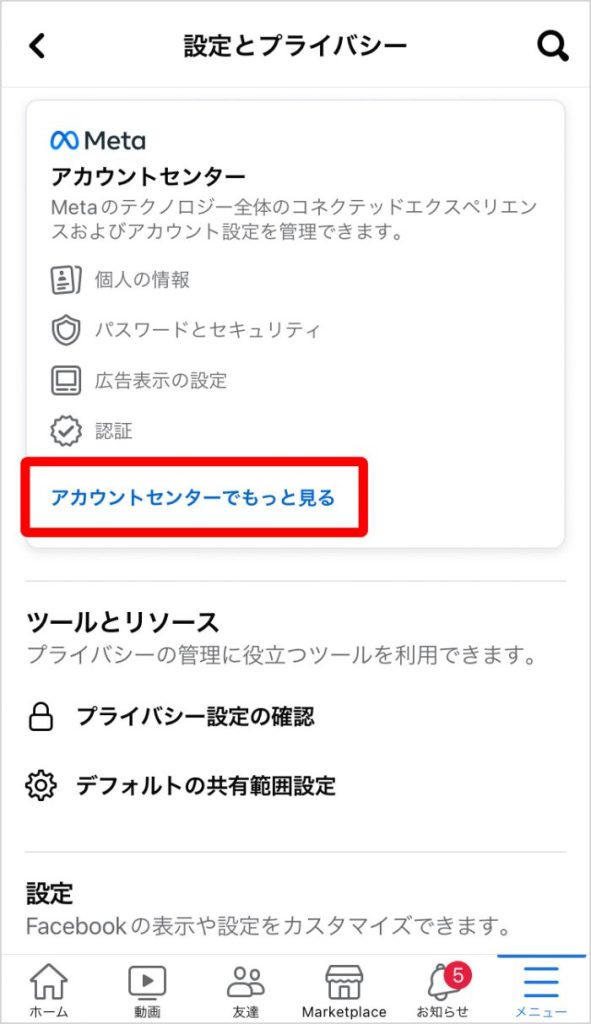
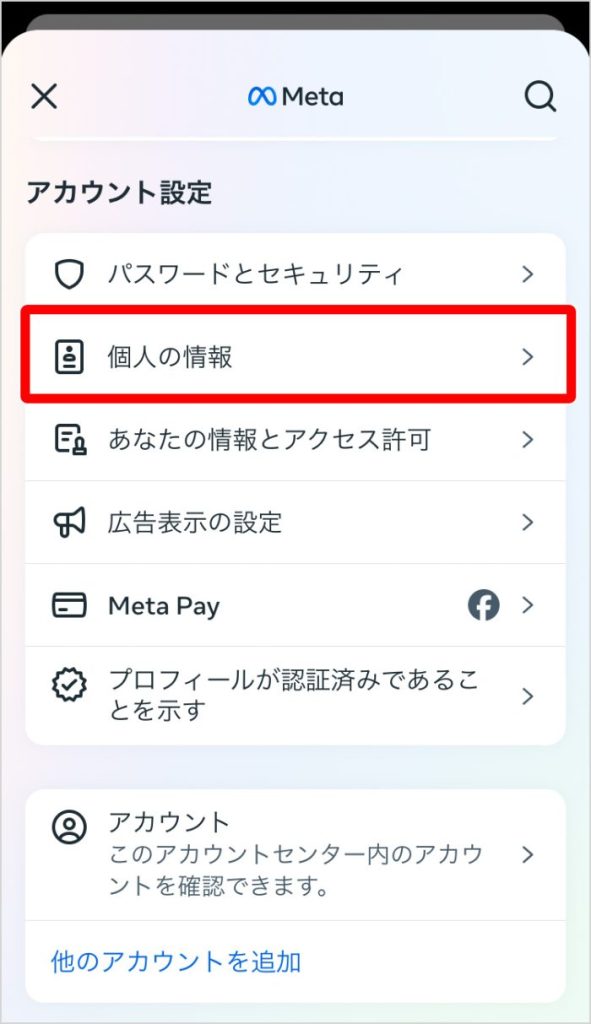
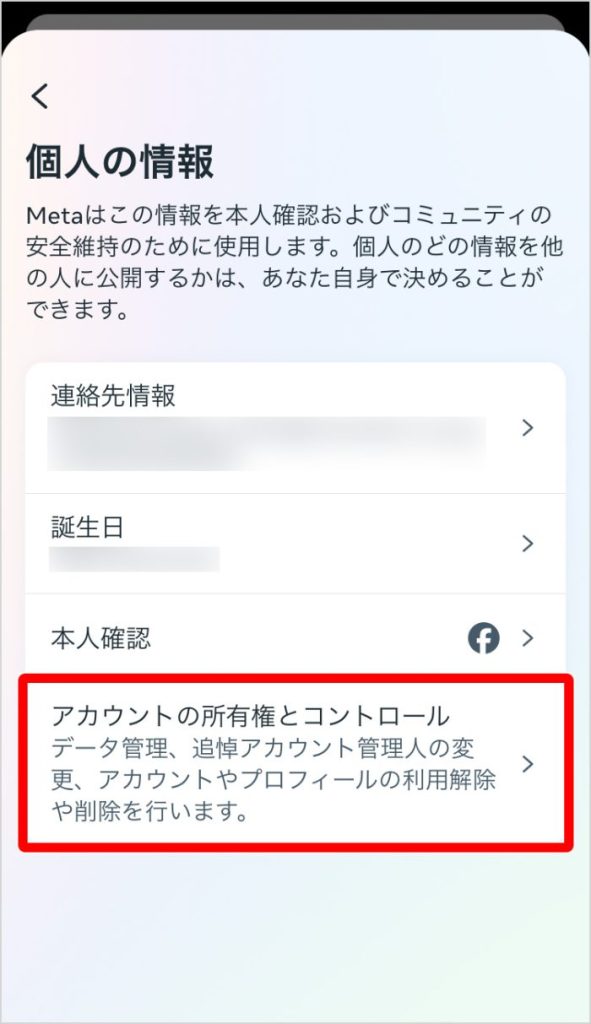
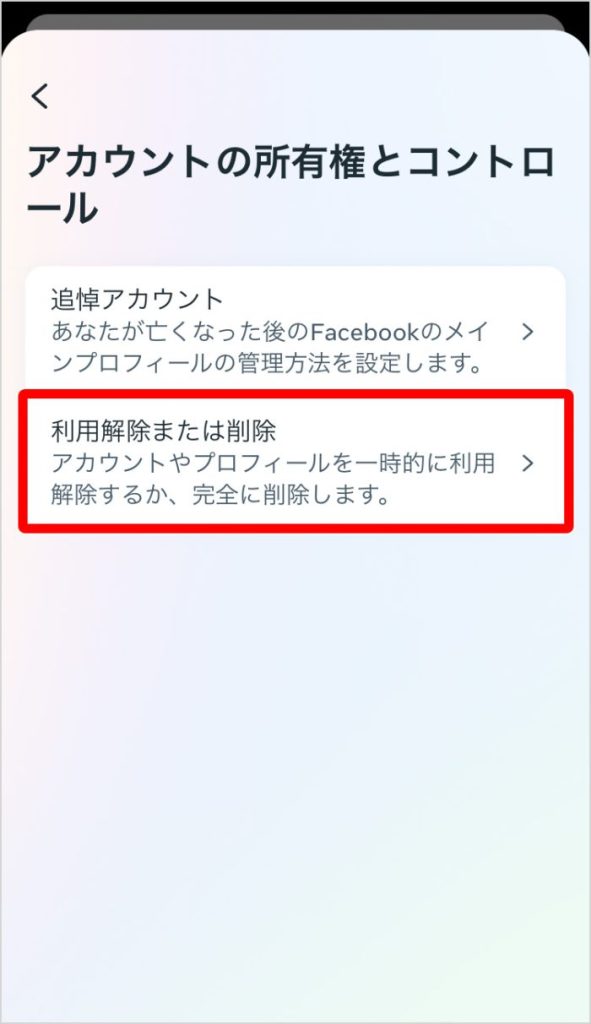
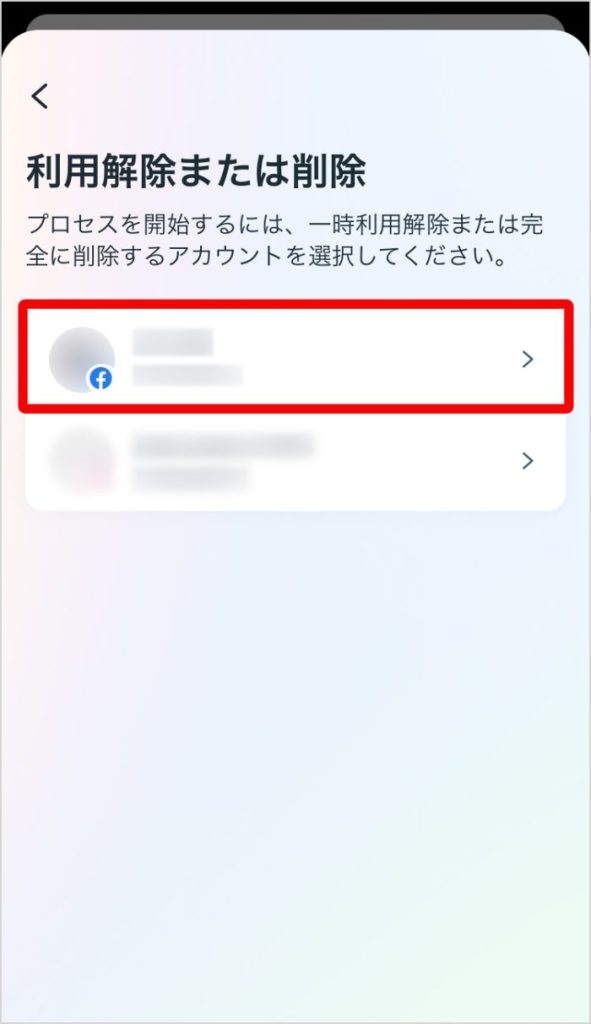
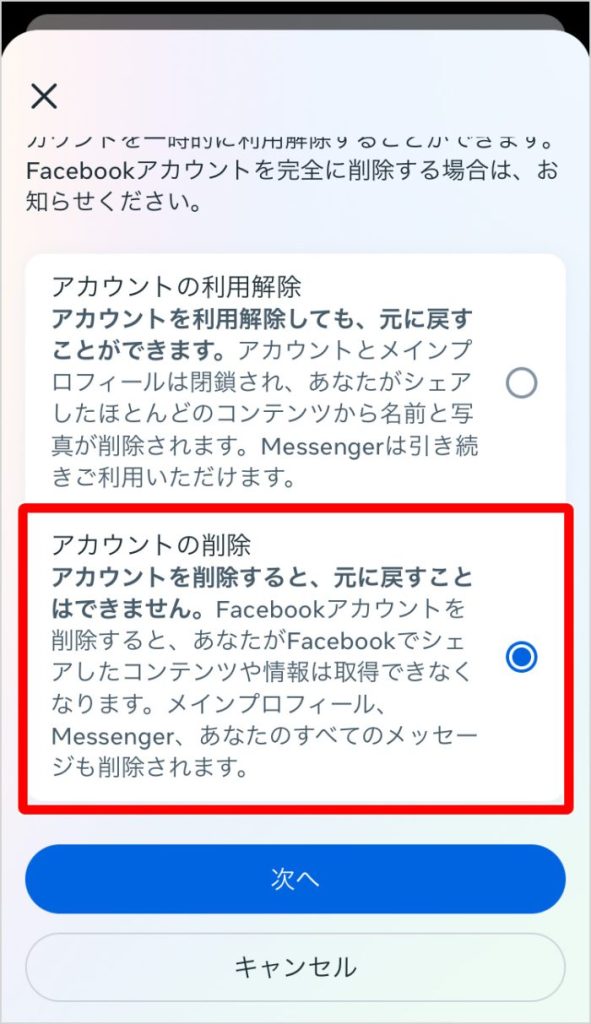
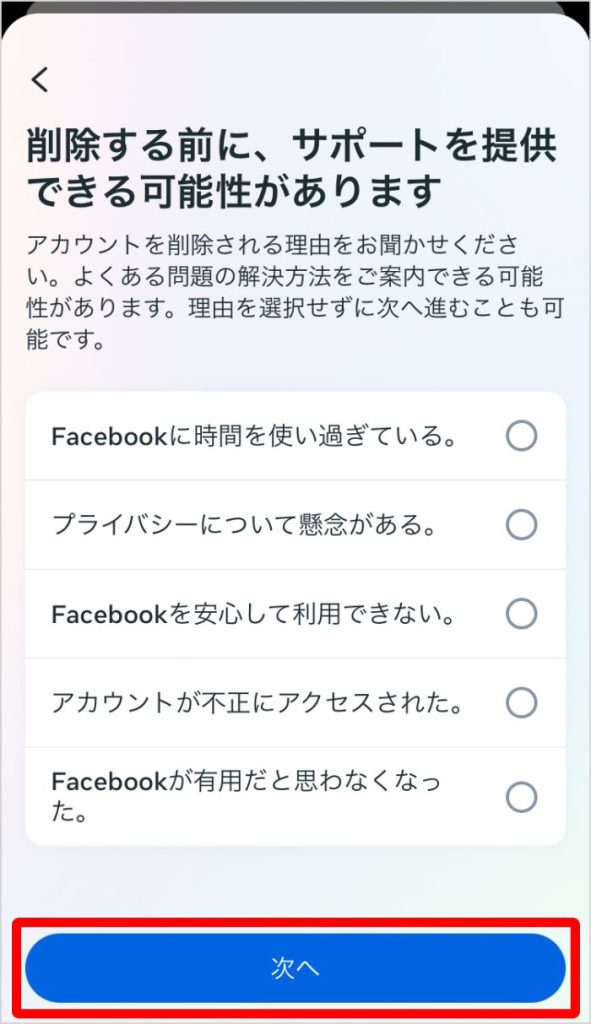
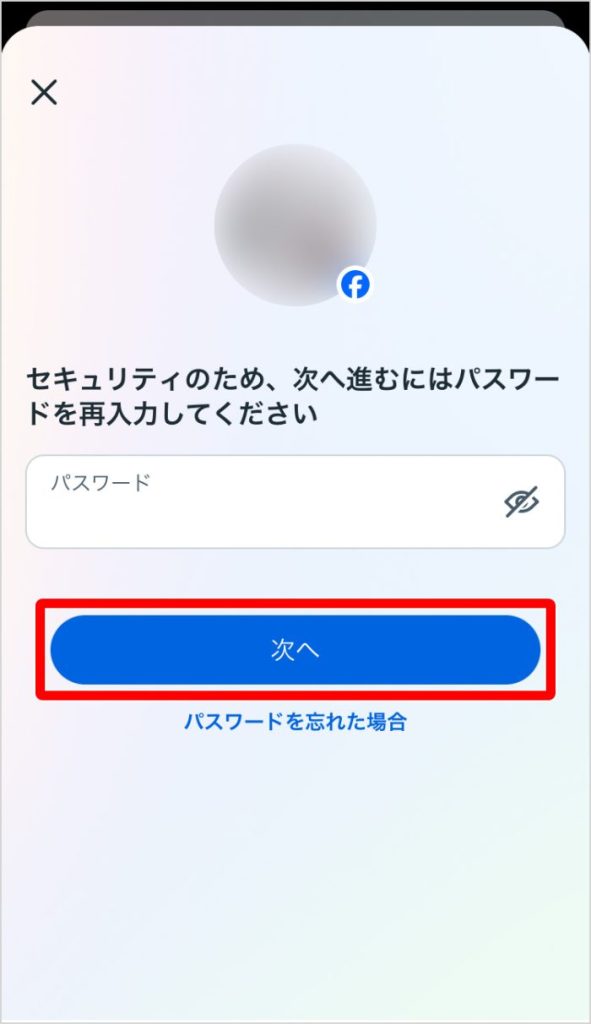
【参考情報】
Facebook|Facebookアカウントを完全に削除する
Facebookアカウントを乗っ取る手口
Facebookアカウントを乗っ取る手口には以下4つがあります。
アカウントを乗っ取る手口を確認し、被害にあわないための対策を実施しましょう。
パスワードを推測して不正ログインを行う
悪意のある第三者は、以下のような単純な文字列や推測されやすいパスワードを手あたり次第に試すことで、ログイン認証を不正に突破します。
・「123456」「abcdef」などの単純な文字列
・「qwerty」「asdfgh」などのキーボードの配列そのままの文字列
・「password」「sakura」などの実在する一般的な単語
偽サイトでアカウント情報を盗む
通販サイトや大手企業のサイトなど、本物そっくりに作った偽サイト(フィッシングサイト)でユーザをだまし、アカウント情報(IDとパスワード)などを盗みます。
偽サイトにFacebookのアカウント情報を入力してしまった場合、アカウントが乗っ取られる可能性は高くなります。
また、同じパスワードを複数サービスで使いまわす人も多いため、悪意のある第三者はFacebookだけではなく、他サービスにも不正ログインを行う恐れがあります。
アカウントリスト攻撃を行う
不正に入手したアカウント情報(ID・パスワード)を使い、様々なサービスのログインを試みることを「アカウントリスト攻撃」と呼びます。
特にFacebookや他のサービスでパスワードを使いまわしていると、アカウントリスト攻撃によって不正ログインの被害を受ける可能性が高くなります。
アカウントリスト攻撃やパスワードの使いまわしの危険性については、以下の記事で詳しく説明しています。
【関連記事】
Facebookと連携しているアプリ、Webサイト、ゲームの悪用
Facebookでは、外部のアプリやWebサイト、ゲームにFacebookアカウントを使ってログインすることで連携させることができます。
連携したアプリなどはFacebookアカウントに登録している公開情報の閲覧が可能なため、
悪意のある第三者は不審な外部アプリなどと連携させて、登録情報を盗み見しFacebookアカウントを乗っ取る恐れがあります。
【参考情報】
Facebook | Facebookでログインまたはリンクしたアプリ、ウェブサイト、ゲームのプライバシー設定を管理する方法
Facebookアカウントが乗っ取られたときに想定される被害
ここではFacebookアカウントが乗っ取られたときに想定される以下の被害について解説します。
意図しない投稿をされる
Facebookアカウントが乗っ取られると、不快な投稿や勧誘、あやしいサイトへの誘導などの意図しない投稿をされてしまう可能性があります。
場合によっては、自分だけではなく友人や知人を巻き込んだ被害につながることも考えられます。
個人情報が流出する
Facebookは「実名登録」が基本となっているサービスのため、氏名、生年月日、メールアドレス、電話番号といった基本的な個人情報が登録されています。
これらの情報は公開範囲を「自分のみ」もしくは「友人」などに設定することができますが、アカウントを乗っ取られてしまうと公開範囲を限定していても情報が盗み見される恐れがあります。
金銭的な被害を受ける
Facebook、Instagram、Messengerで支払いができる決済サービス「Meta Pay」などを使っている場合は、Facebookアカウントを乗っ取られてしまうと不正に利用され、金銭的な被害を受ける可能性があります。
また「Meta Pay」に登録しているクレジットカード情報を盗み見みされ、他サービスで使用されることも考えられます。
クレジットカード情報が盗み取られ、不正に使われてしまった場合は、すぐにクレジットカード会社に連絡してください。
その後、暗証番号の変更やカードの停止/再発行など、クレジットカード会社からの案内に沿って必要な対応を行ってください。
また金銭的な被害を受けた場合は、警察に被害届を出しましょう。
【参考情報】
警察庁|サイバー事案に関する相談窓口
偽サイト(フィッシングサイト)による被害に関する相談先や、偽サイトに個人情報を入力してしまったときの対処法、被害にあわないために確認したいポイントなどは、以下のサイトでも詳しく紹介しています。
【関連記事】
Facebook以外のサービスが乗っ取られる
Facebookアカウントと同じID、パスワードを他のサービスでも使っている場合は、そのアカウントも乗っ取られてしまう可能性があります。
パスワードの使いまわしは非常に危険です。
以下の記事では具体的な危険性や、使いまわさない運用方法を解説しています。
【関連記事】
Facebookアカウントの乗っ取りを事前に防ぐ対策
ここでは、Facebookアカウントの乗っ取りを事前に防ぐための対策を6つ紹介します。
あやしいアプリと連携をしない
世の中には便利なアプリ、面白そうなアプリが次々と登場していますが、中にはFacebookアカウントの乗っ取りにつながる危険なものもあります。
新しいアプリにログインするときに、Facebookアカウントを利用してアプリ連携をすると、設定によってはFacebookの公開情報が連携先のアプリでも見られてしまうことがあります。
また、Facebookではログイン時にメールアドレスを利用するため、連携先のアプリにメールアドレスが共有されてしまいます。
アプリとの連携は慎重に行い、信頼できるものにのみ許可しましょう。
二段階認証を有効にする
パスワードの他に、指紋認証や顔認証などの異なる要素を組み合わせてログインする二段階認証を設定することで、Facebookアカウントの安全性を高めることができます。
以下の手順を参考に二段階認証の設定を確認しましょう。
二段階認証を設定する手順 ※タップして開く
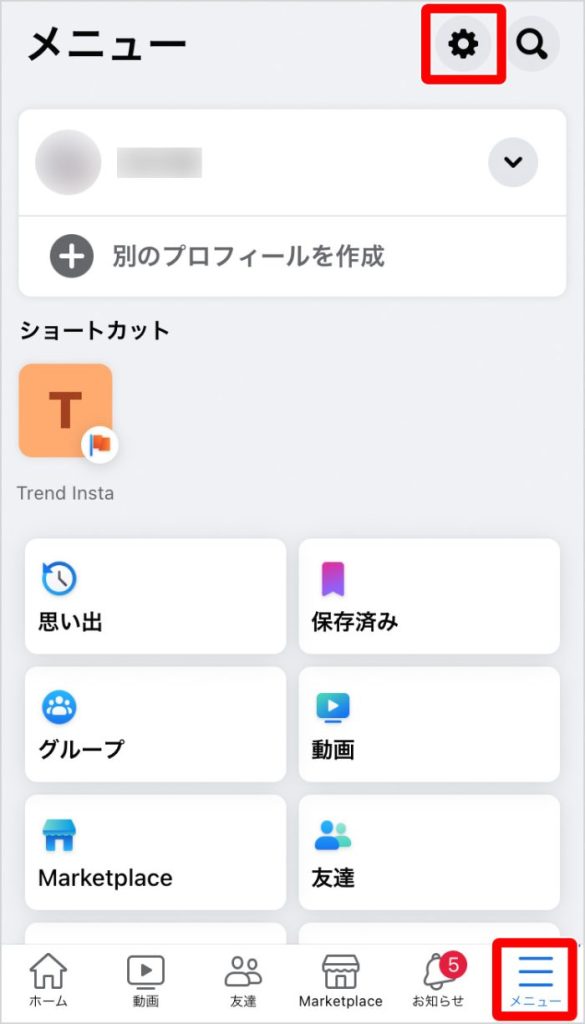
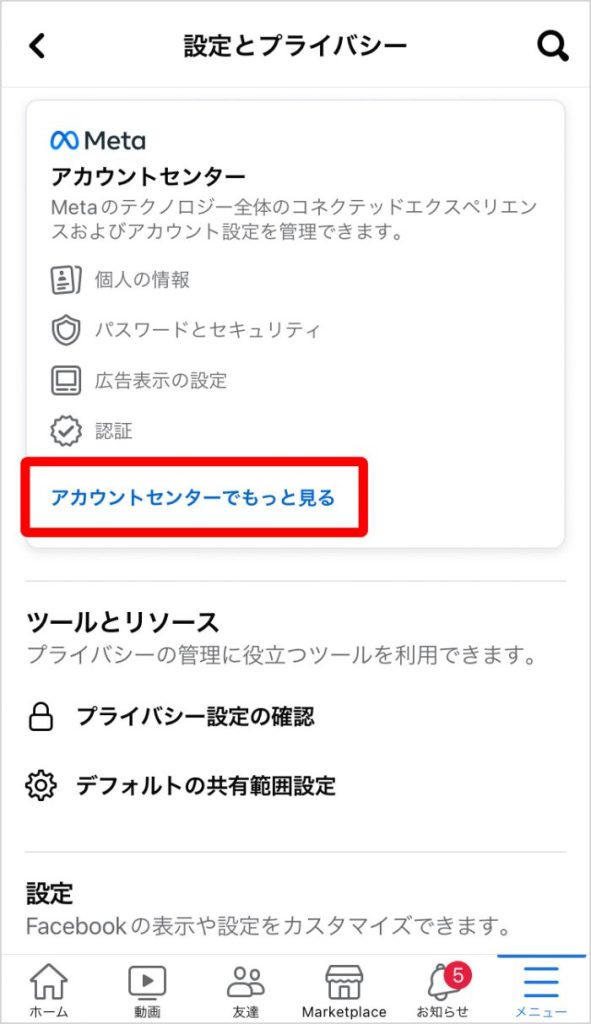
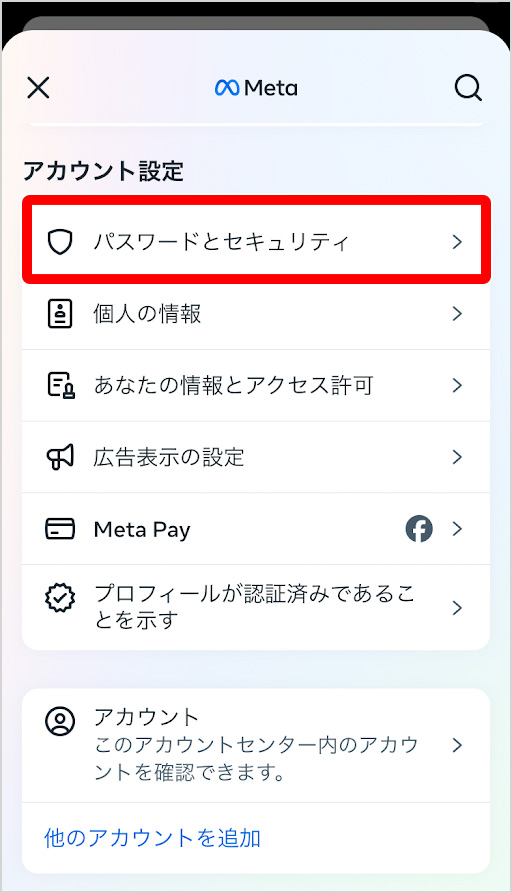
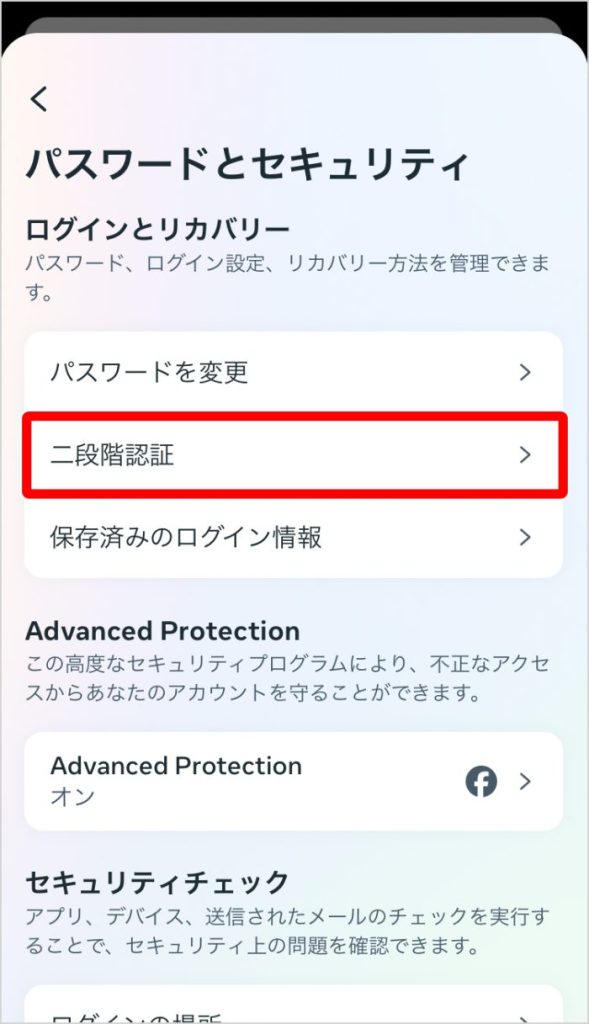
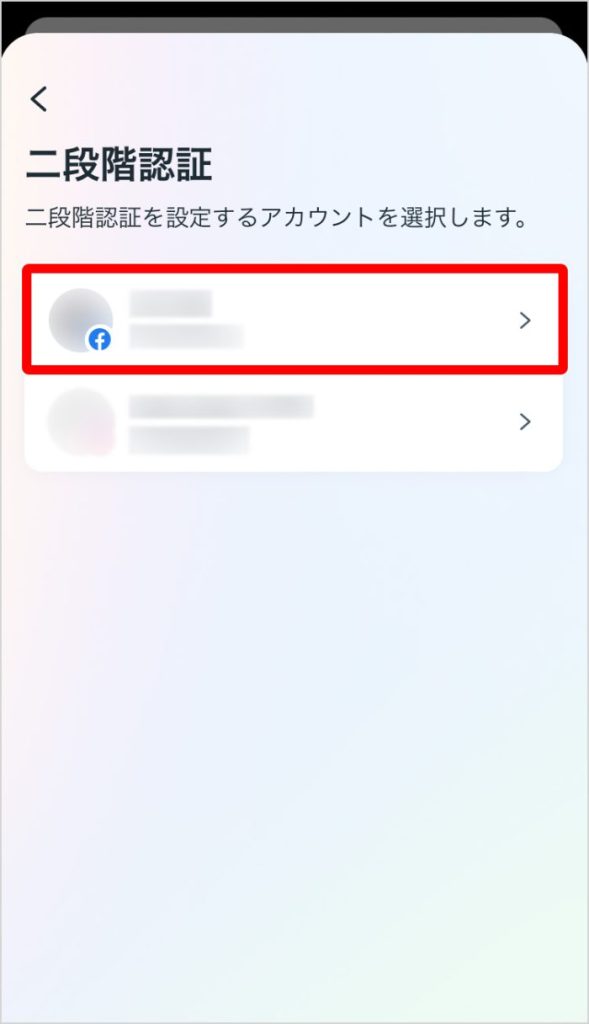
※「電話番号を変更」から送信先の電話番号の変更が可能です。
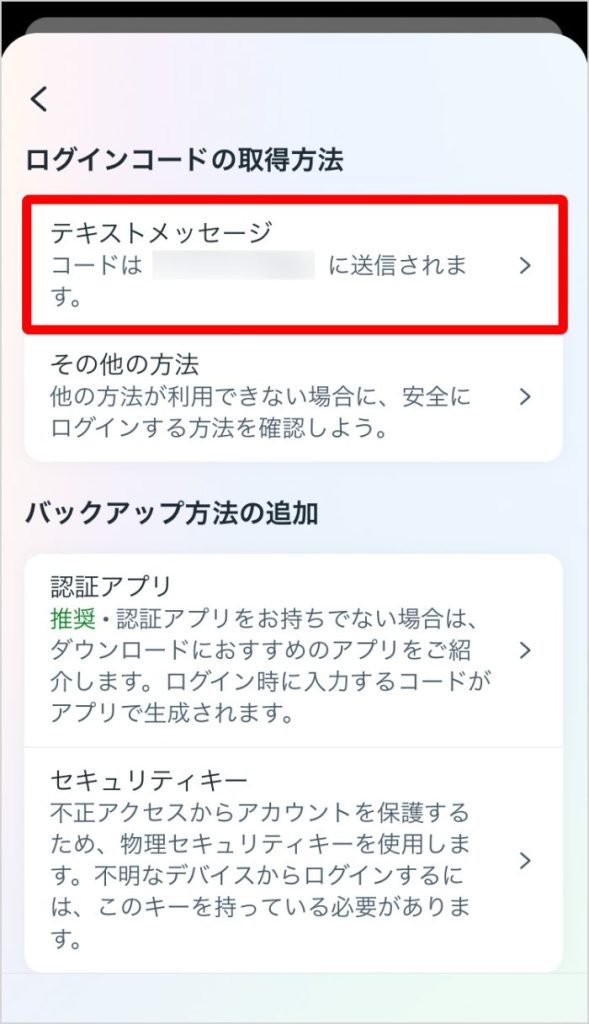
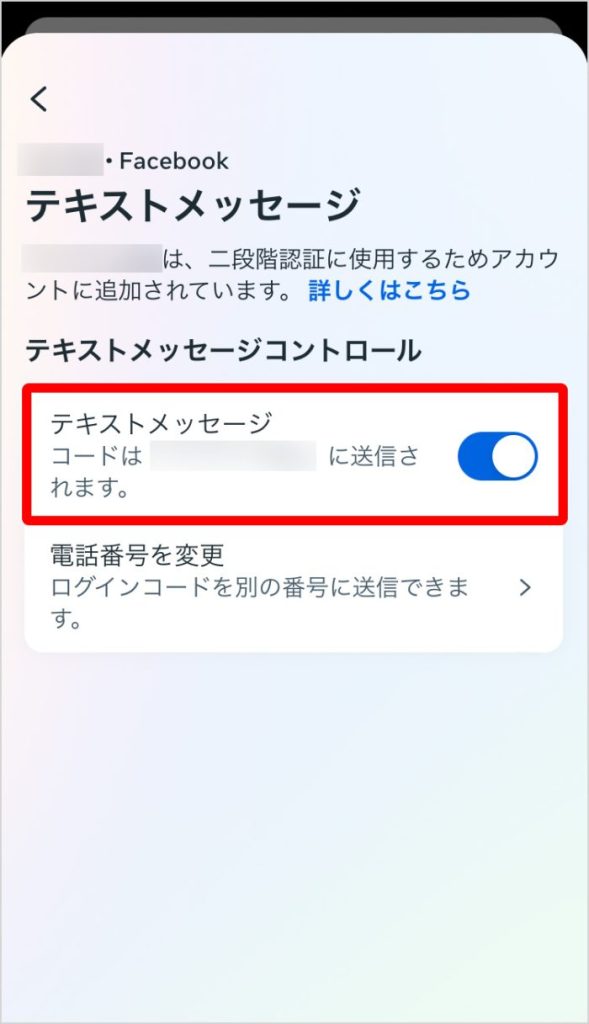
【参考情報】
Facebook|Facebookでの二段階認証のしくみ
Facebookアカウントの設定を見直す
Facebookアカウントでは個人情報の公開範囲やログイン通知を設定することができます。
個人情報の流出を防ぎ、かつ万が一情報が流出した際にはすぐに気づくことができるように、以下項目を確認しましょう。
【参考情報】
Facebook|私のFacebookプロフィールで私のメールアドレスを見ることができる人を管理するにはどうすればよいですか。
Facebook|認識できないFacebookログインに関するアラートを受け取る
Facebook|Facebookの[友達]セクションを見られる人を変更する
Facebook|Facebookアカウントの[ログインの場所]セクションに覚えのない場所が表示される
推測されにくいパスワードを設定し使いまわしは避ける
自分や家族の名前、生年月日など、他人が推測しやすい文字列をパスワードに使うことは危険です。
また、複数のサービスで同じパスワードを使いまわすことは避け、サービスごとに異なるパスワードを設定しましょう。
安全で覚えやすいパスワードを簡単に作る方法は、以下の記事で紹介しています。
【参考情報】
あやしいサイトにアカウント情報を入力しない
大手企業やサービスを装ったSMS(ショートメッセージ)やメールを送り、メッセージにあやしいサイトに誘導するURLを記載する手口などが増えています。
Facebook上でも知人を装ってあやしいサイトにつながるURLを送付する手口が確認されています。
あやしい情報にはアクセスしないことはもちろん、アクセスしてしまった場合でも、アカウント情報を入力することは避けてください。
万が一、あやしいサイトにアカウント情報などを入力してしまった場合の対処法は、以下の記事で紹介しています。
【関連記事】
セキュリティ対策ソフト・アプリを利用する
通販サイトや大手企業をかたる偽サイト(フィッシングサイト)は、本物のWebサイトを不正にコピーし、本物そっくりに作られています。
以前は、使われている日本語が不自然なこともありましたが、今では自然なものになり、「ただ気を付ける」だけでは、偽サイトを見分けることは難しい状況になっています。
対策方法として、セキュリティ対策ソフト・アプリを使っていれば、偽サイトへのアクセスをブロックできる可能性があります。
【スマートフォン向けのセキュリティ対策アプリのご紹介】
ウイルスバスター モバイル(iOS/iPad OS/Android)は、AI技術でさらに進化した「Web脅威対策機能」で危険なWebサイトへのアクセスをブロックし、ネット詐欺の被害を未然に防ぎます。
また「不正アプリ対策」によって、人気アプリや有名企業を装った不正アプリのインストールを防ぎます。※「不正アプリ対策」はAndroid版でご利用いただけます。
[主な機能]※全ての機能一覧はこちら
①Web脅威対策
②不正アプリ対策(Androidのみ)
③SMSスキャン
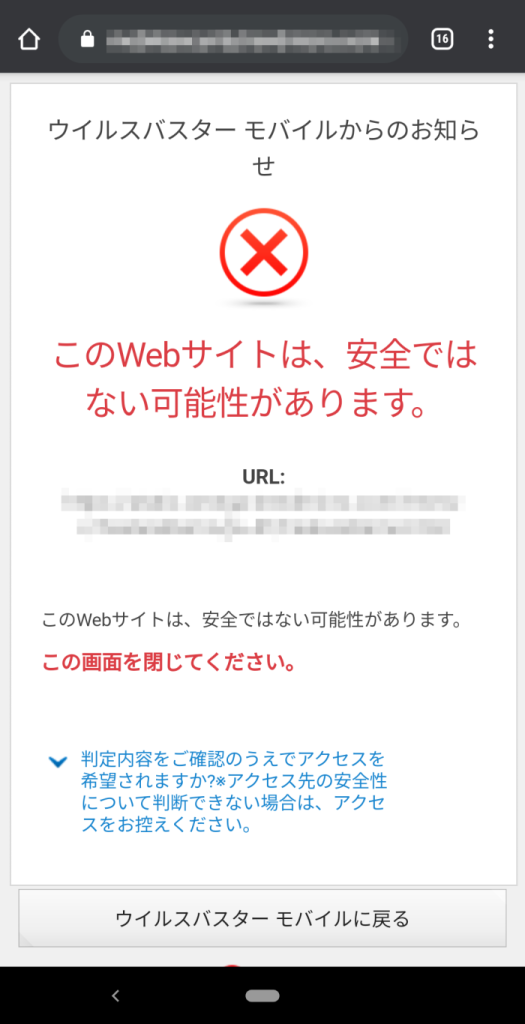
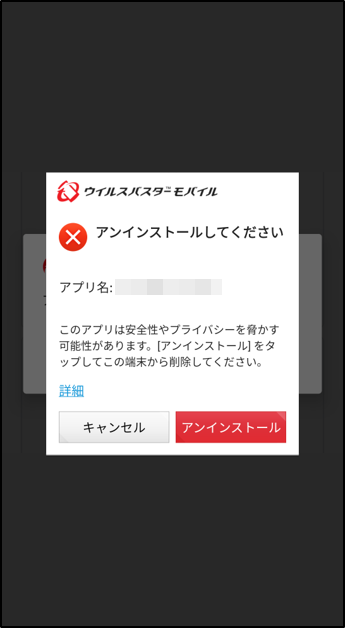
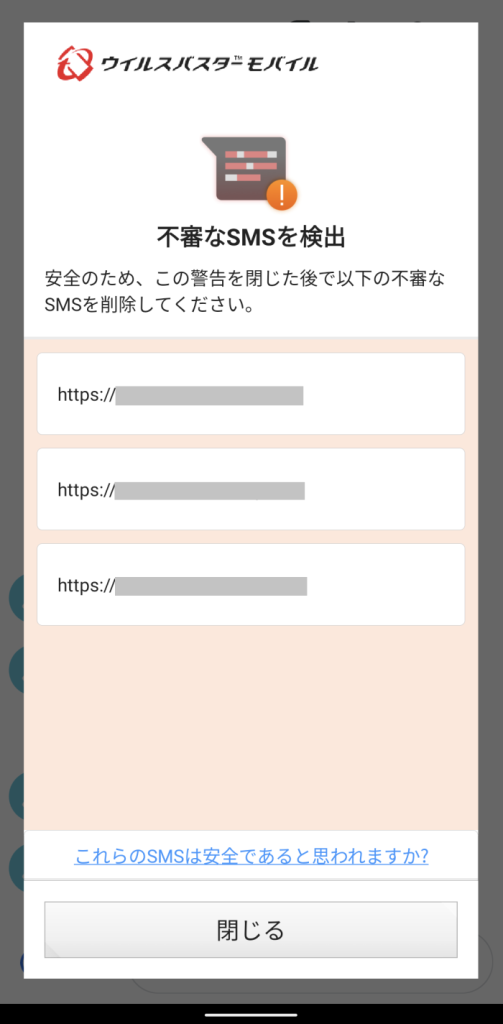
ウイルスバスター モバイル(iOS/iPadOS/Android)無料体験版
【パソコン向けのセキュリティ対策ソフトのご紹介】
ウイルスバスター クラウド(Windows/Mac)は、AI技術でさらに進化した多層防御でウイルスなどの不正プログラムへの感染を未然に防ぎます。
さらに「Web脅威対策」によって、個人情報や金銭をだまし取る目的のネット詐欺サイト(偽サイト・詐欺サイト)へのアクセスをブロックします。
ウイルスバスター クラウドは⽇本の個人ユーザを狙ったネット詐欺サイト*でのブロックテストにおいて97%をブロックし、テスト対象の5製品においてブロック率1位を獲得しています。
*検体のカテゴリーとその最低限の数量をトレンドマイクロで設定。
※出典:Flatt Security によるセキュリティ製品(Windows 11)の性能検証 (2021年12⽉)
⽇本市場における Windows 版セキュリティ製品をそれぞれ別の Windows 11 端末にインストール。⽇本向けのネット詐欺サイトについて、優先度ごとに定めたカテゴリーとその最低限の数量に基づき、テスト時に有効な521サイトを2021年12⽉3⽇〜2021年12⽉9⽇に抽出し、テスト対象5社の製品でのブロック数を集計。ブロックされたサイトを全サンプル数で除して検出率を算出。
【主な機能】※全ての機能一覧はこちら
・ウイルス対策
・ネット詐欺対策
・プライバシー保護
・保護者による使用制限 など
ウイルスバスタークラウド(Windows/Mac)無料体験版
Facebookアカウントの乗っ取りによる被害を受けないためには事前対策が大切
Facebookアカウントを乗っ取られてしまうと、自分への被害や周囲の人にも被害が及ぶ可能性があります。
すぐに対処を行うことはもちろんですが、何よりも乗っ取り被害を受けないよう、事前に対策してください。
今回紹介した対策を事前に行い、Facebookアカウントの乗っ取りを防ぎましょう。
投稿 Facebookアカウントが乗っ取りにあった場合の対処法!被害や対策も解説 は ウイルスバスター セキュリティトピックス に最初に表示されました。